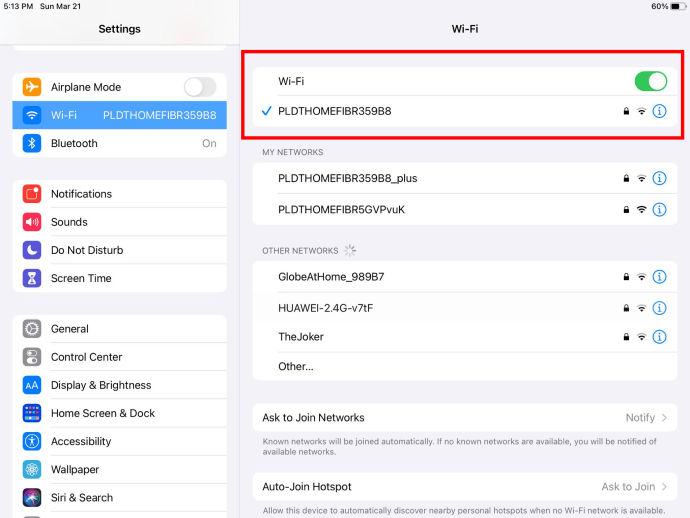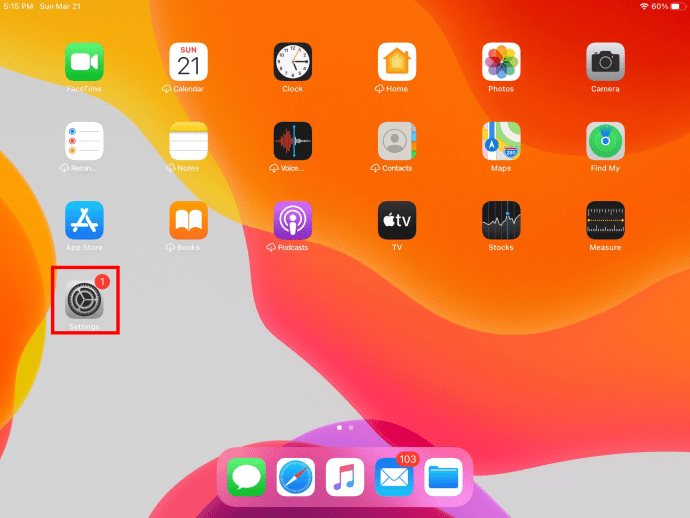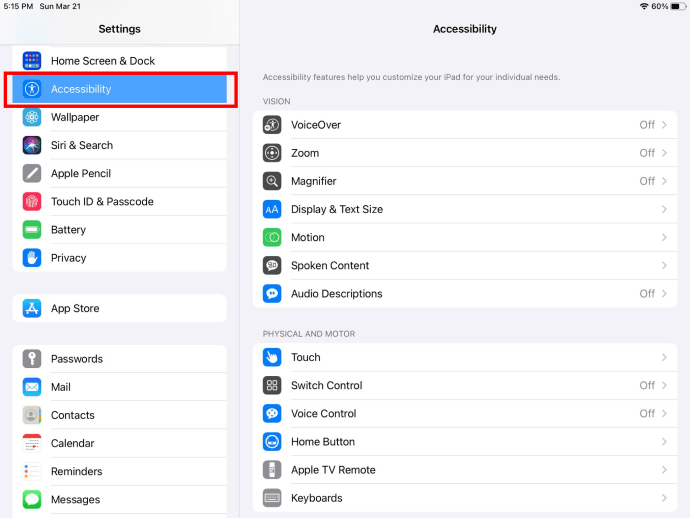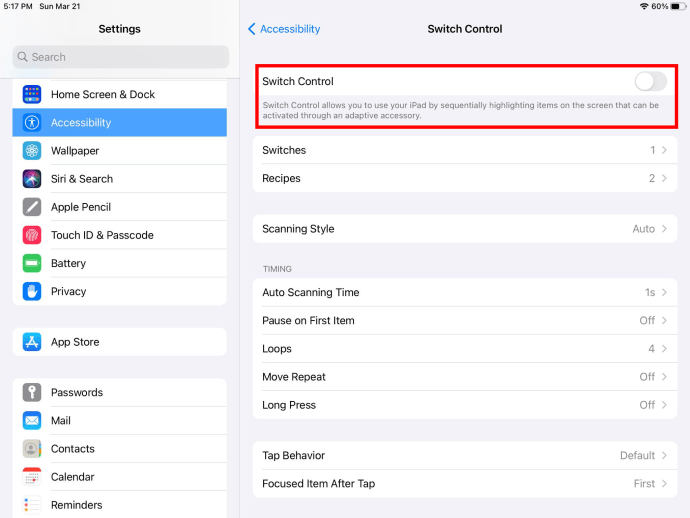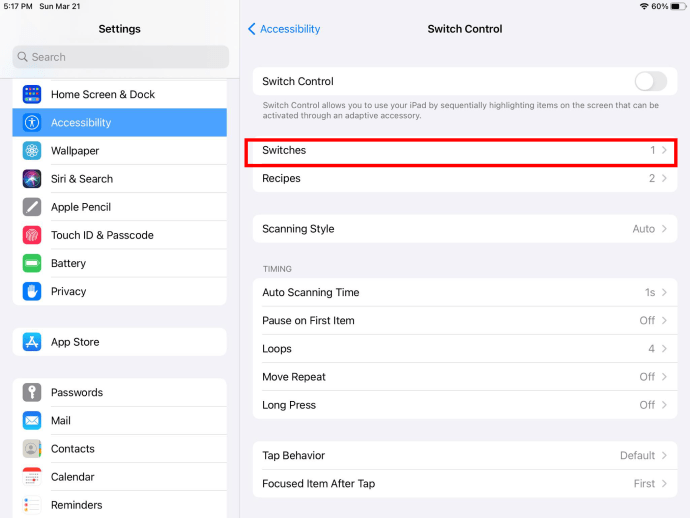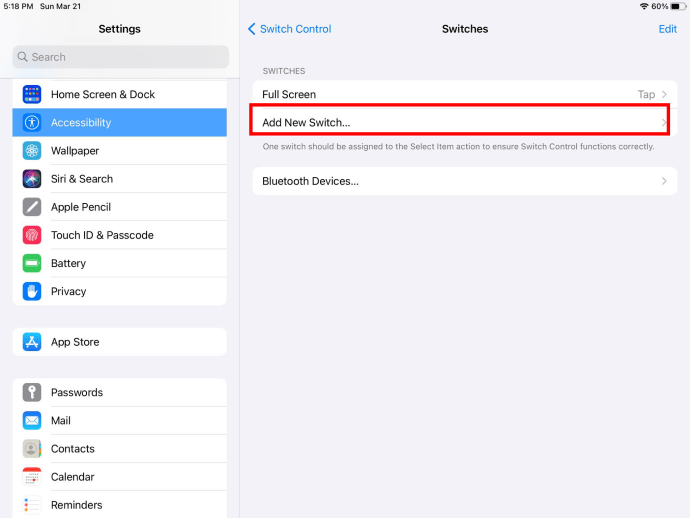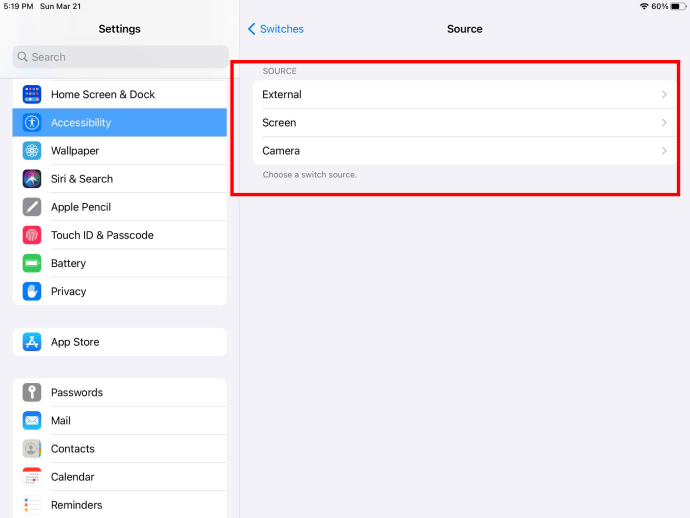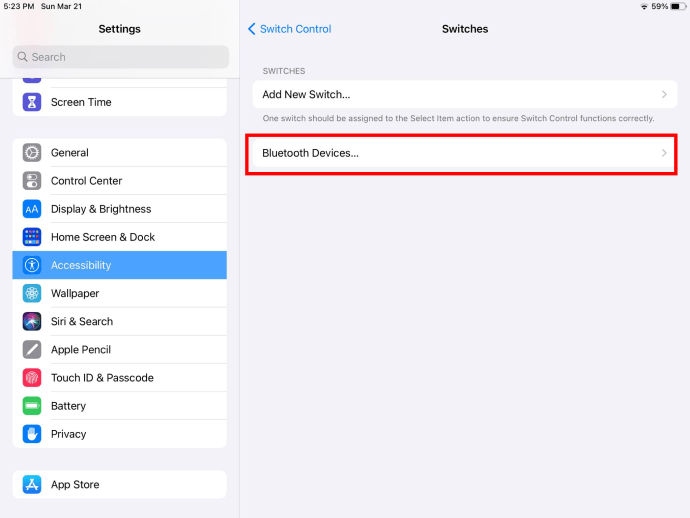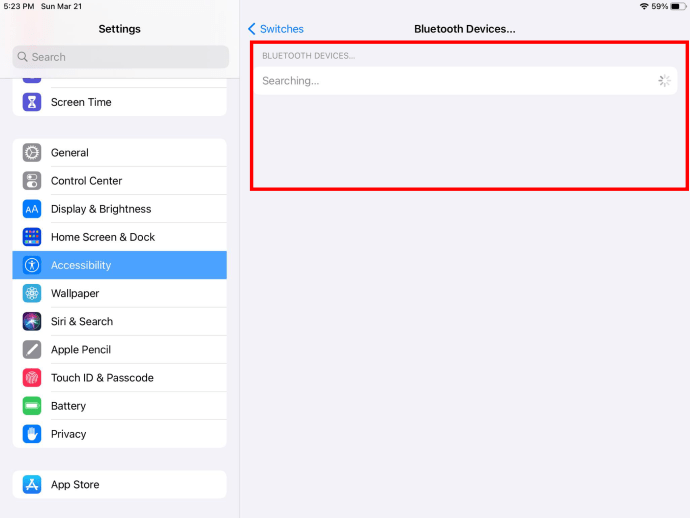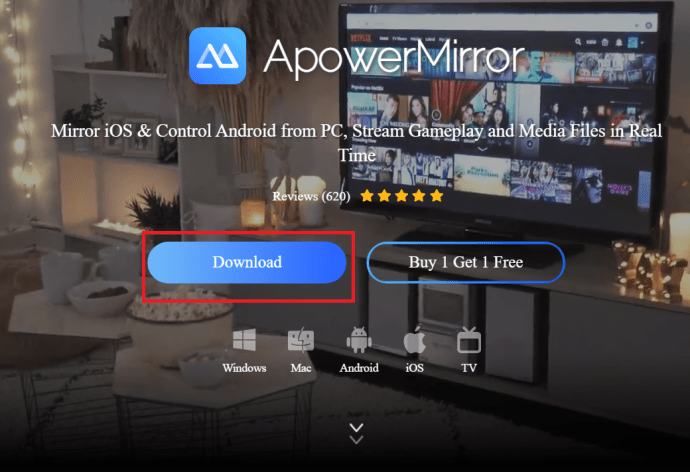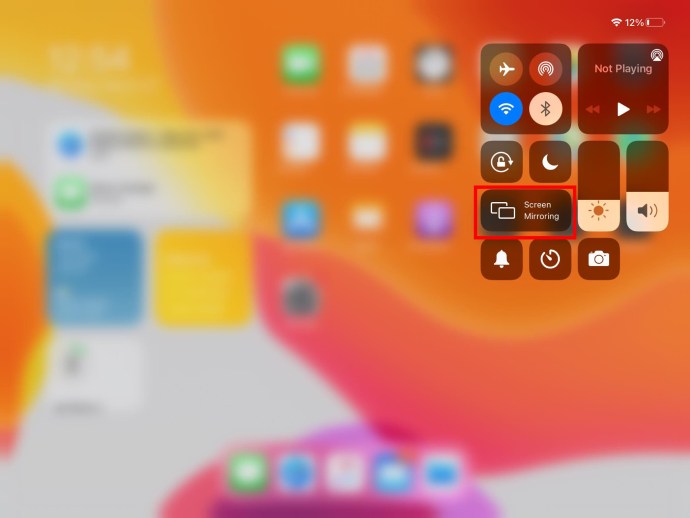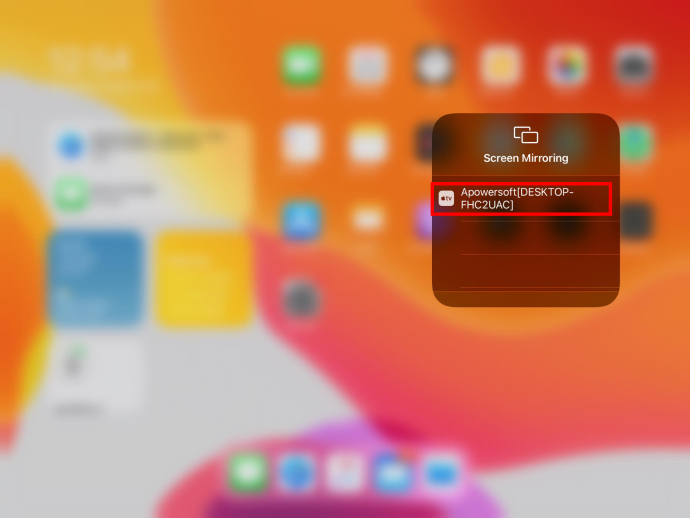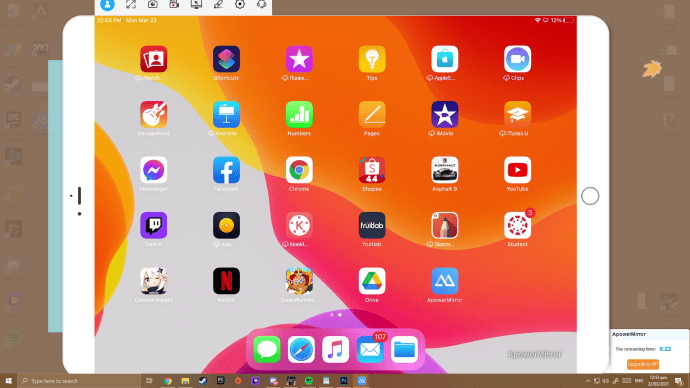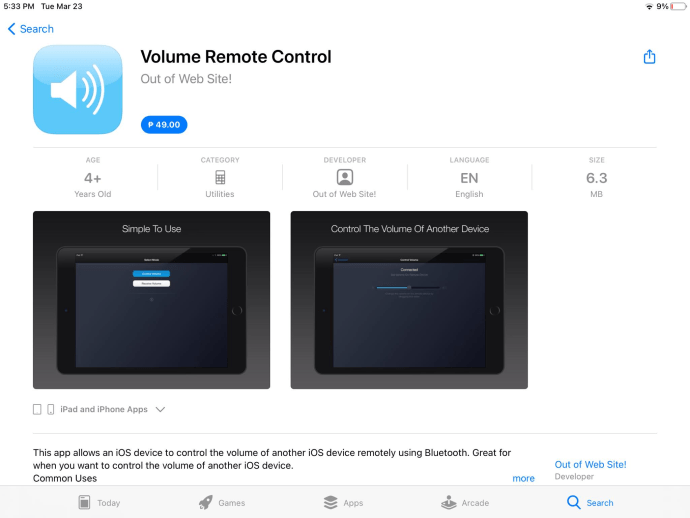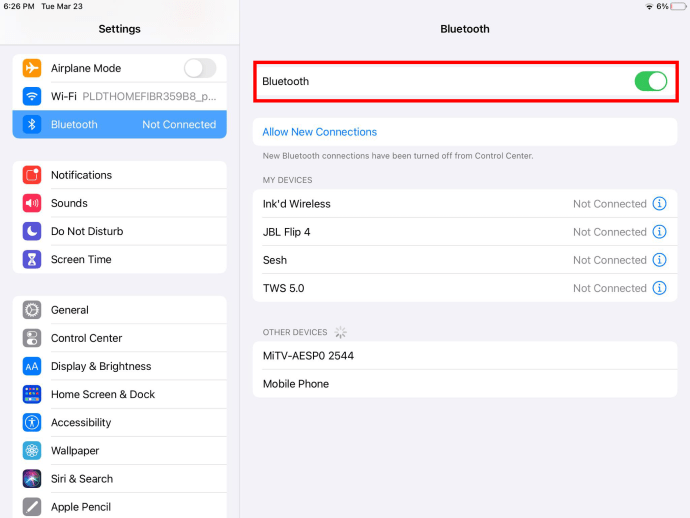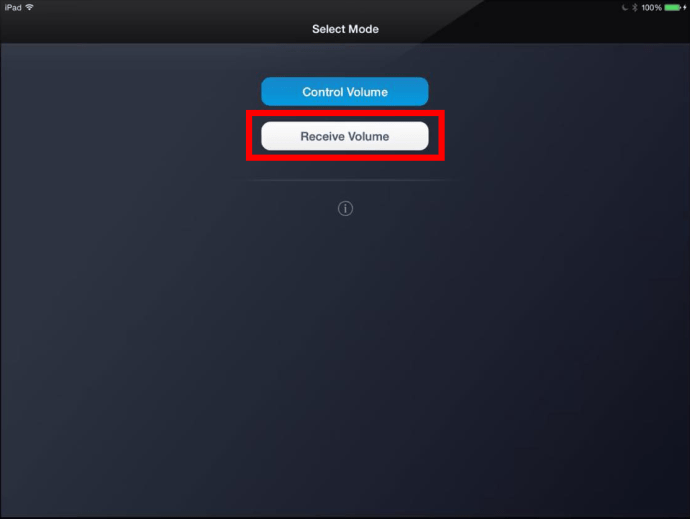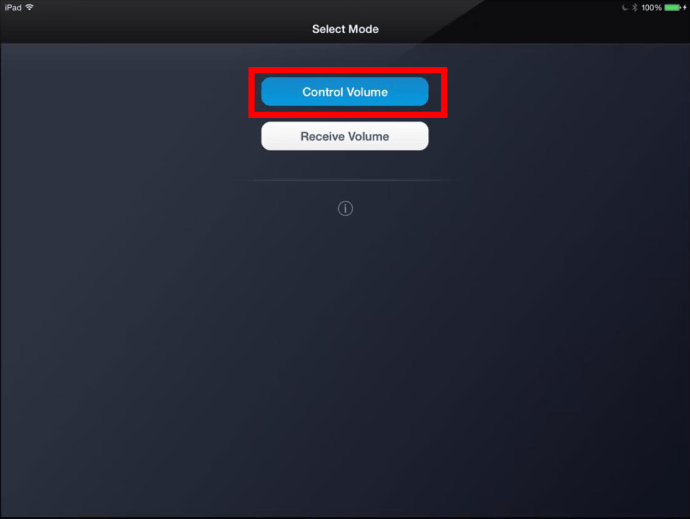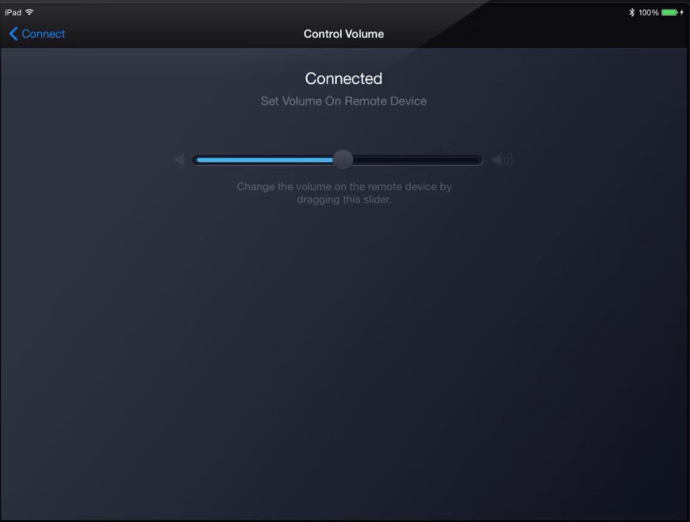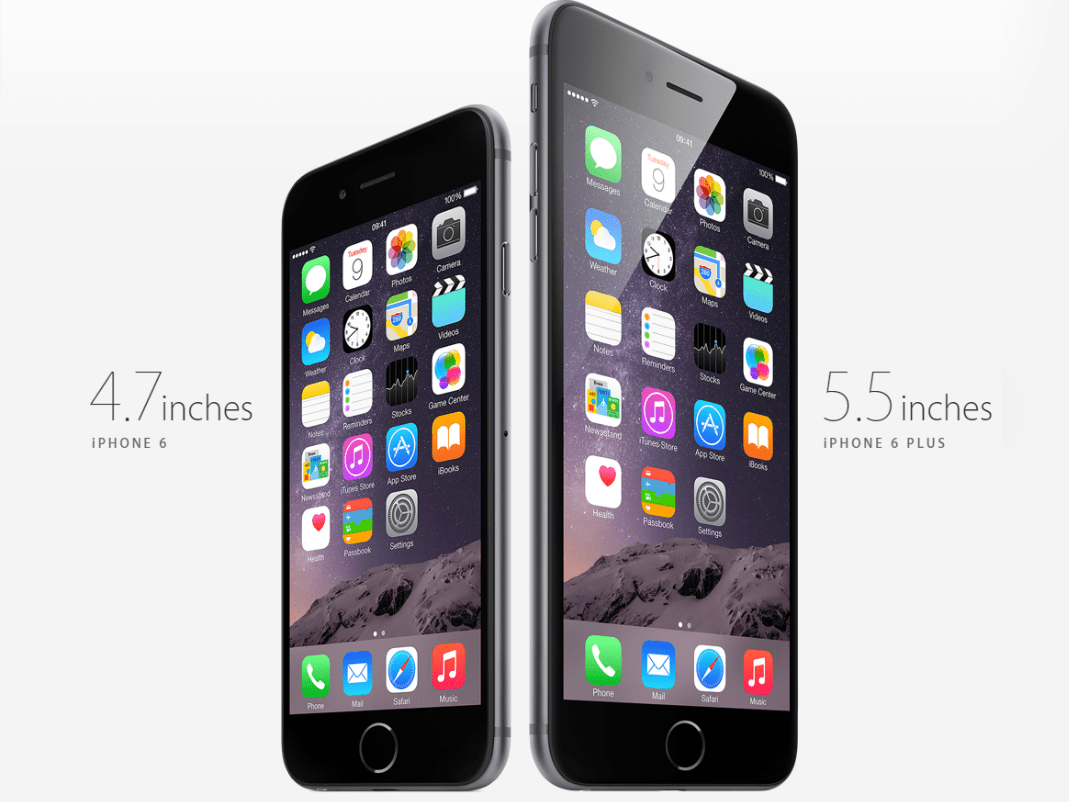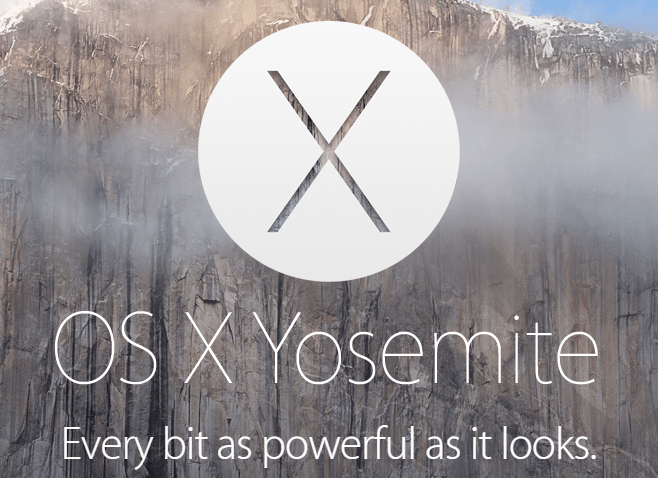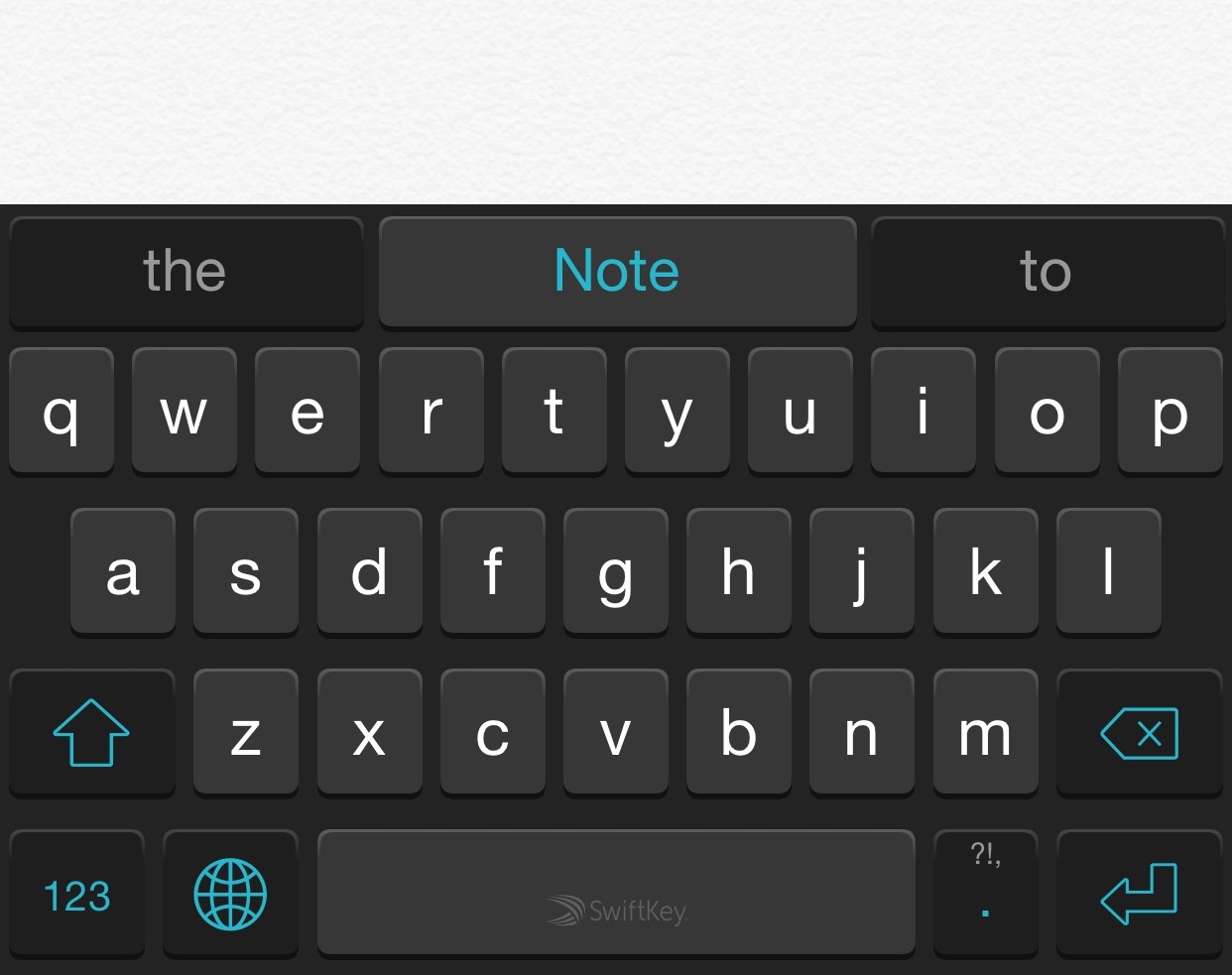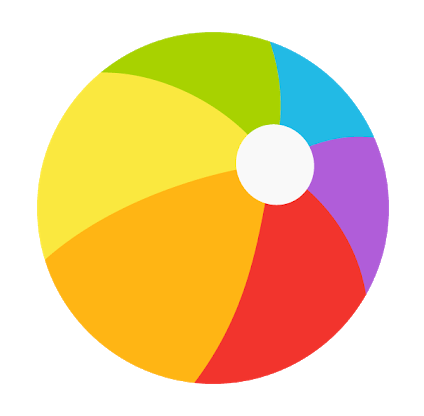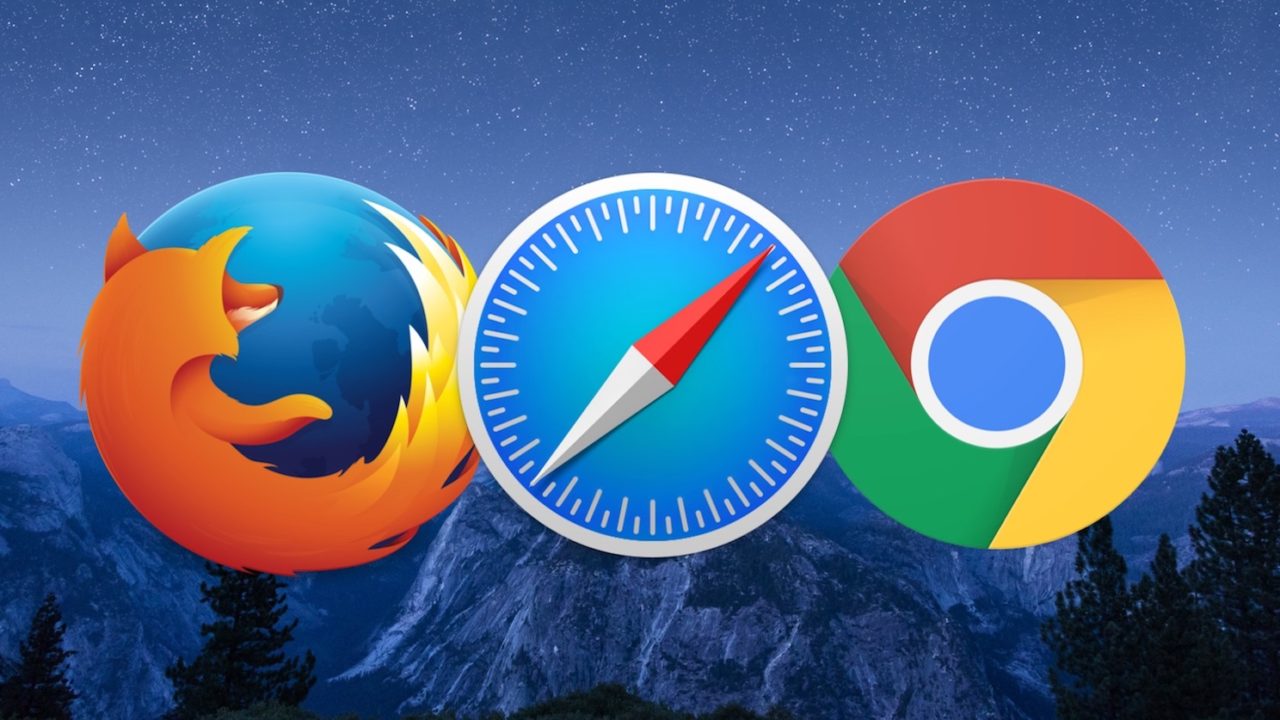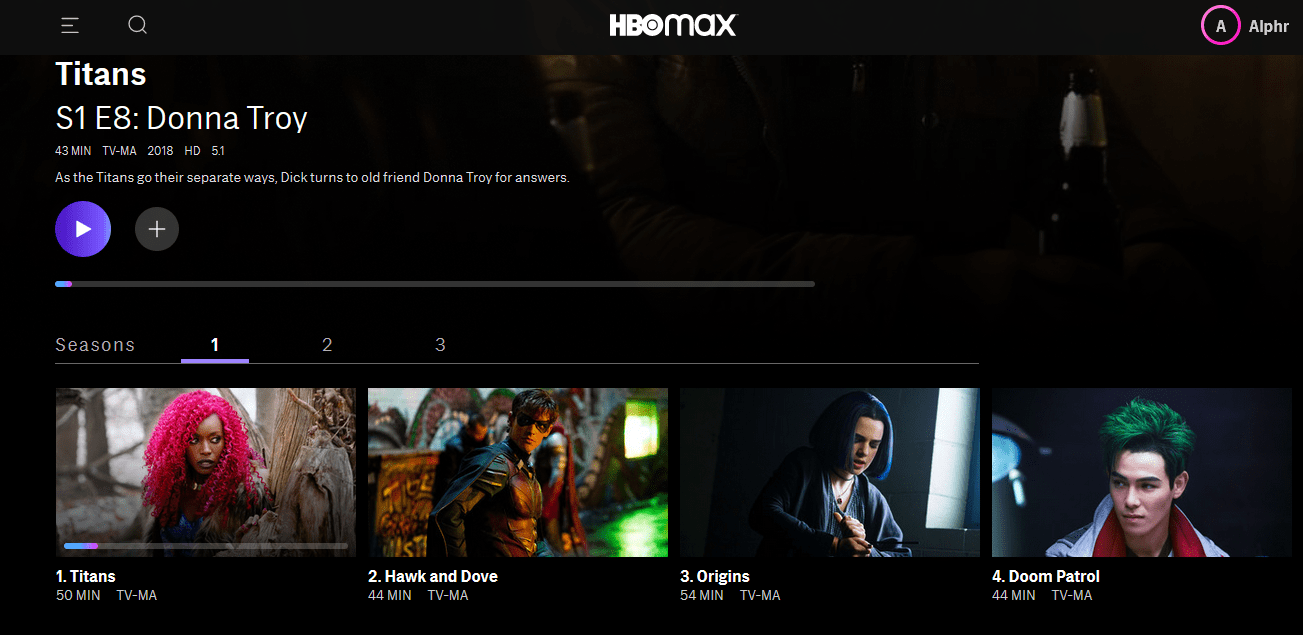Bir iPad Uzaktan Nasıl Kontrol Edilir
iPad'ler video izlemek ve oyun oynamak için mükemmeldir. Kullanışlı, taşınabilir ve tutması kolaydır. Ancak, bir iPad'i uzaktan kontrol etmeniz gereken durumlar vardır.

Neyse ki, bunun yapılabileceği yollar var. Bu yazıda size iPad'inizi uzaktan nasıl kontrol edeceğinizi göstereceğiz. Ayrıca, konuyla ilgili birkaç soruyu daha yanıtlayacağız.
Bir iPad Uzaktan Nasıl Kontrol Edilir iPhone, iPod veya iPad ile
İOS 10'un gelişiyle birlikte iPad'ler adı verilen bir işlev aldı. Anahtarla Denetim. Bu, bir kullanıcının başka bir cihazla hedef iPad'i uzaktan devralmasına olanak tanır. Her iki cihazın da aynı ağa ve Apple ID hesabına bağlı olması gerektiğini unutmayın. Bu adımlar bir iPhone, iPod Touch ve hatta başka bir iPad üzerinde çalışacaktır.
- Hem iPad'i hem de kontrol cihazını aynı Wi-Fi ağına ve Apple ID hesabına bağlayın.
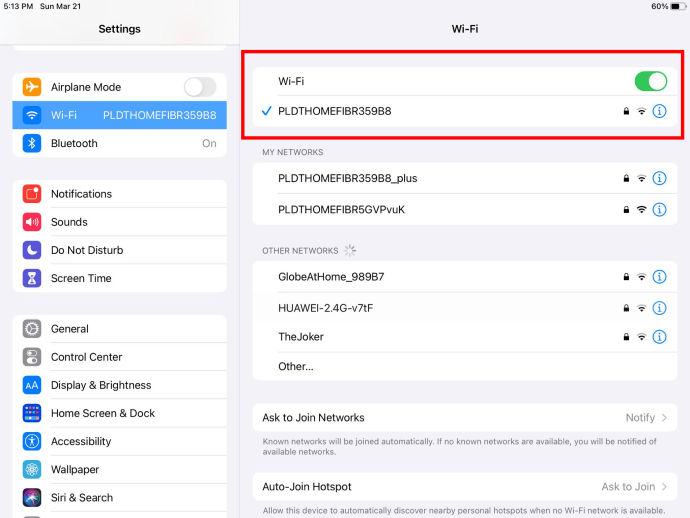
- Şimdi, git Ayarlar kontrol cihazınızda.
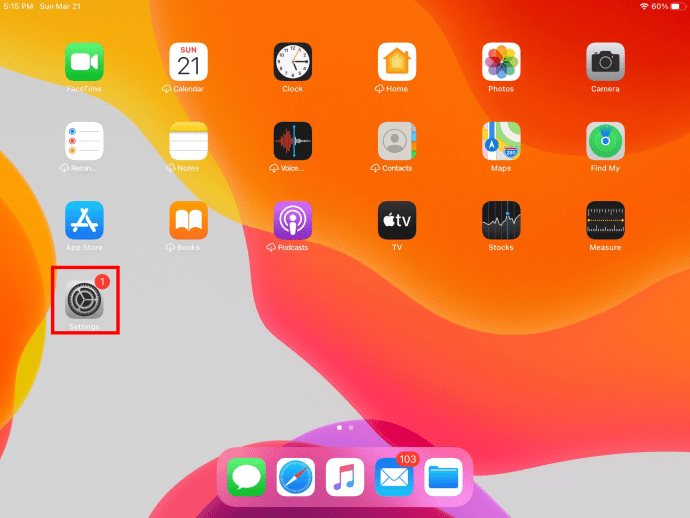
- Ardından, seçin Ulaşılabilirlik.
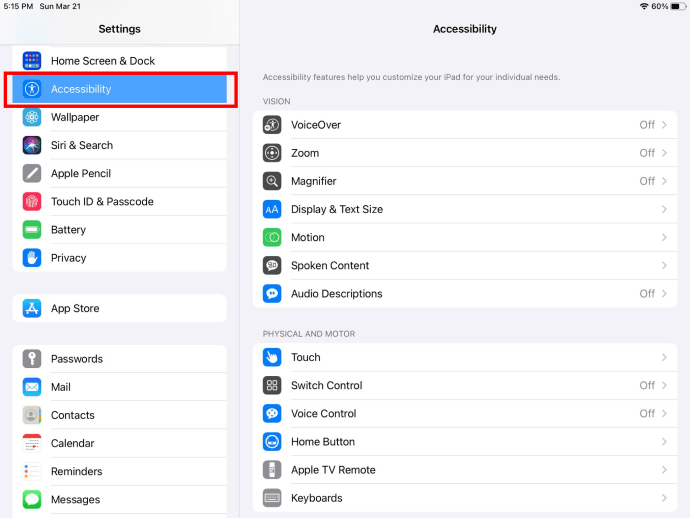
- Aç Anahtarla Denetim.
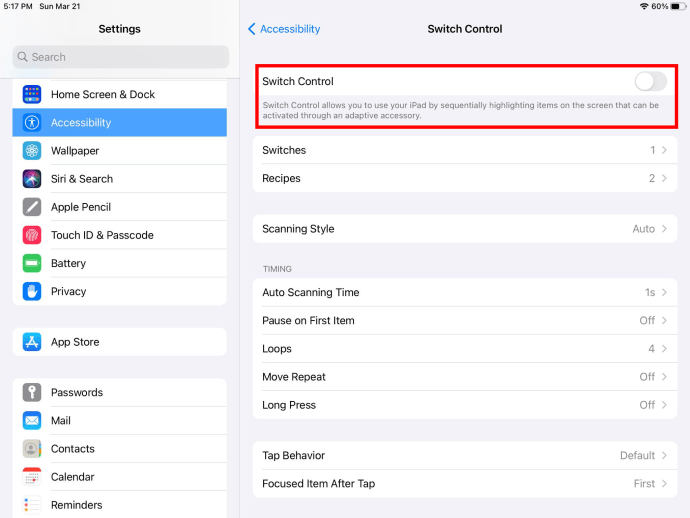
- Yeni bir anahtar ayarlamak için Anahtarlar itibaren Anahtarla Denetim.
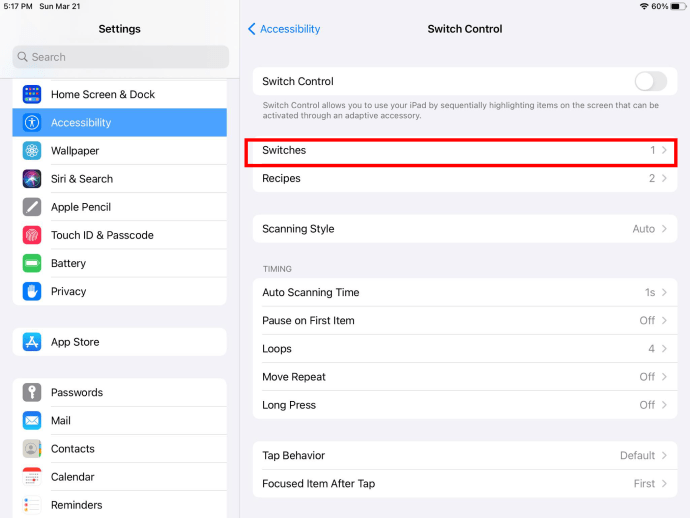
- Şimdi, seçin Yeni Anahtar Ekle…
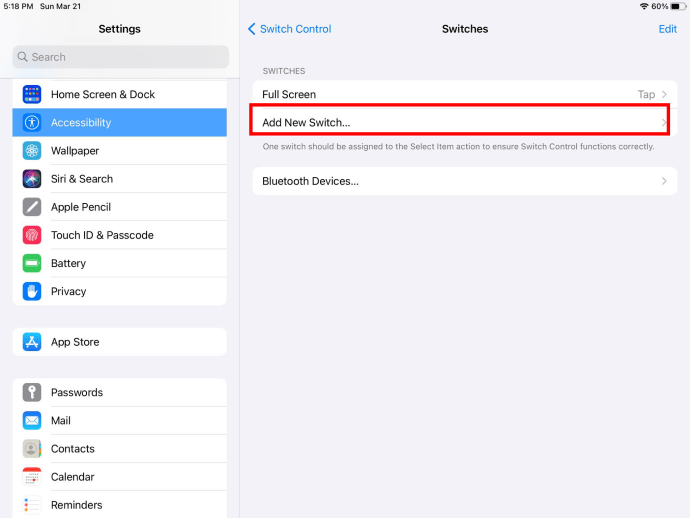
- Bir kaynak seçin.
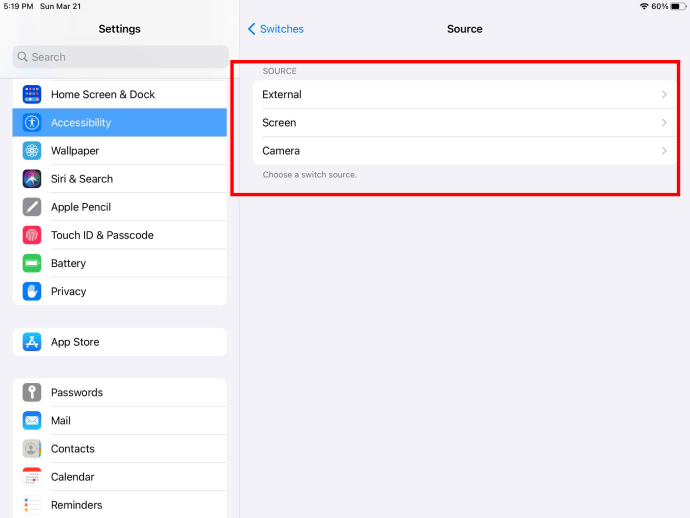
- Gezin Anahtarla Denetim anahtarınızla menüyü seçin ve Cihaz.
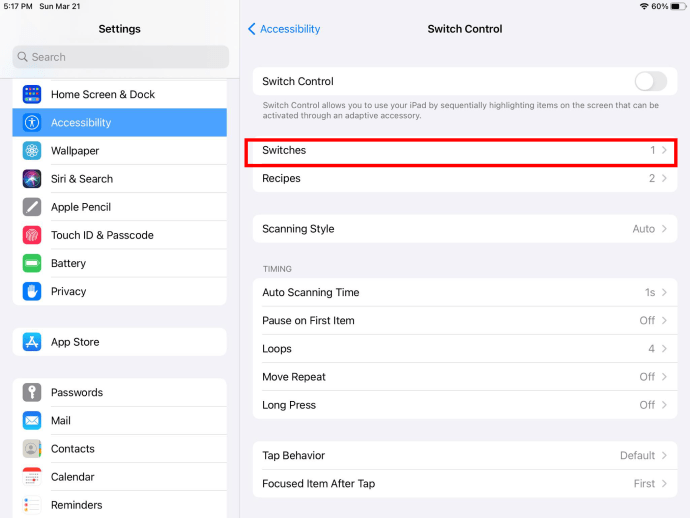
- Seçme Diğer Aygıtı Kullan.
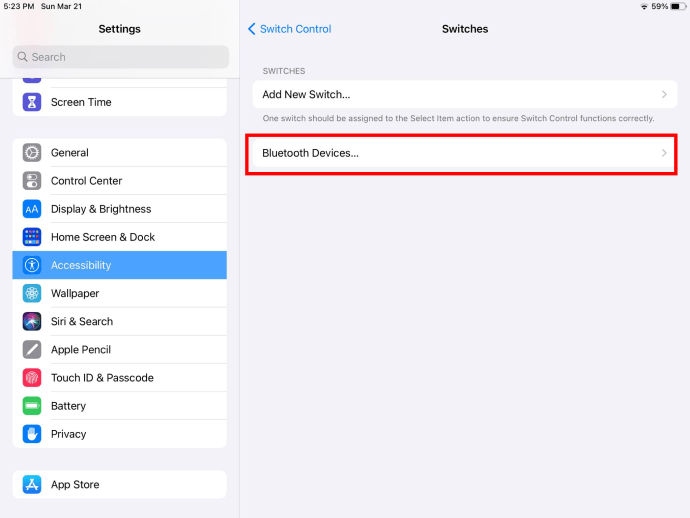
- Hedef iPad'i bulun ve seçin Bağlamak.
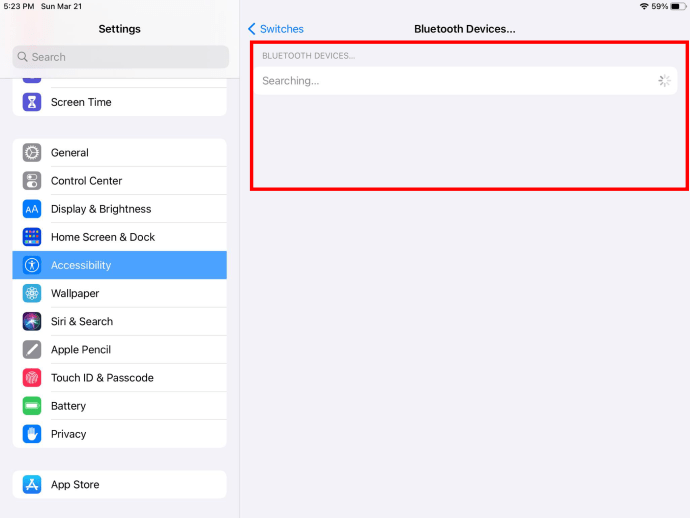
- Artık iPad'i uzaktan kontrol edebilirsiniz.
iPad'inizi bu şekilde kontrol edebilmek, özellikle hareket bozukluğu olan kullanıcılar için çok uygun olabilir. Örneğin, bir kişi iPad'ini iPhone, iPod Touch ve hatta başka bir iPad yardımıyla kontrol edebilir. Her ikisi de Apple ürünleri olduğundan ve aynı Apple kimliğine giriş yapabildiğinden, bu görev için birincil seçenektir.
Bir iPad'i Bir Mac'ten Uzaktan Nasıl Kontrol Edilir
Bir iPhone, iPad veya iPod Touch'a bağlanmaktan yalnızca biraz farklı olarak, bir iPad'i Mac'ten kontrol etmeyi tartışalım.
- Yine, cihazlarınızın aynı ağda olduğundan ve her iki cihazda da iCloud'da oturum açtığınızdan emin olun.
- Şimdi, Apple menüsüne tıklayarak Mac'inizde geçişin etkinleştirildiğinden emin olun, ardından Sistem Tercihleri, ve sonunda Ulaşılabilirlik.
- Ardından, üzerine tıklayın Anahtarla Denetim.
- Ardından, Anahtarla Denetimi Etkinleştir'e tıklayın.
- Şimdi geçiş etkinleştirildiğinde, Anahtarla Denetim Ana panelinde gezinin ve Cihazlar.
- Kontrol etmek istediğiniz iPad'e tıklayın ve ardından Bağlamak.
Apple ürünleriyle, cihazları bağlamak ve genellikle bir tanesini uzaktan kumanda olarak kullanmak o kadar kolaydır.
PC'den Uzaktan Bir iPad Nasıl Kontrol Edilir
Bir PC'den bir iPad'i kontrol etmek çok daha zordur, ancak bunu yapmanıza izin veren üçüncü taraf programlar vardır. Bu durumda, iPad ekranını yansıtmak için bilgisayarınızı kullanmanızı sağlayan bir ekran yansıtma yöntemi kullanacağız.
Ekran yansıtma için harika bir uygulama ApowerMirror'dur. Dahası, ticari olmayan bir şekilde kullanırsanız ücretsizdir.
- ApowerMirror'u hem iPad'inize hem de PC'nize yükleyin.
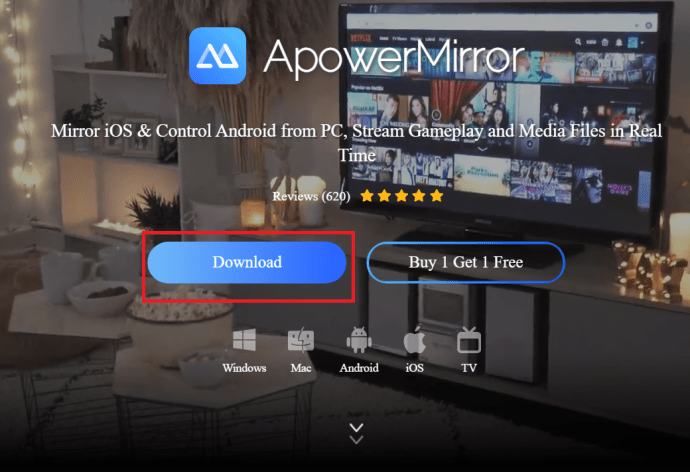
- Şimdi her iki cihazı da aynı Wi-Fi ağına bağlayın.
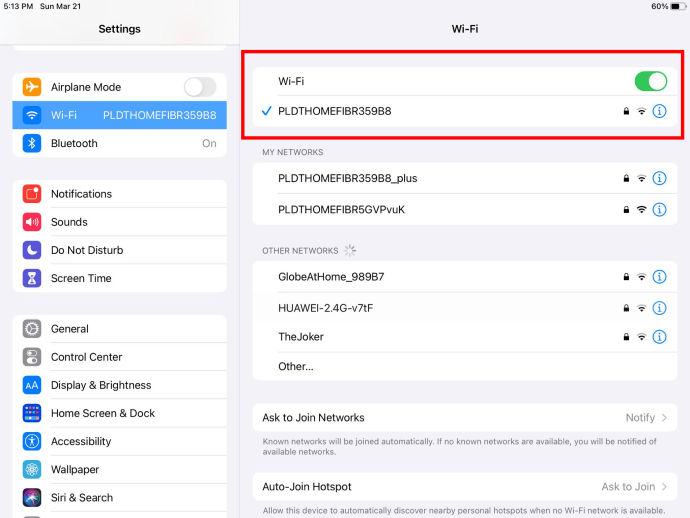
- iPad'inizde PC'nizi algılayın ve her iki cihazı da bağlayın.
- Musluk Telefon Ekran Aynası iPad'inizde.
- Ardından, yukarı kaydırın ve arayın Ekran yansıtma.
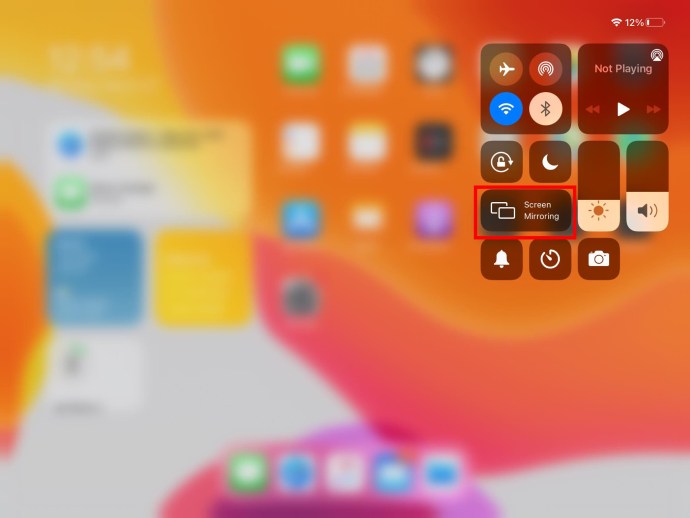
- PC'nizi seçin ve her iki cihazın da bağlanmasını bekleyin.
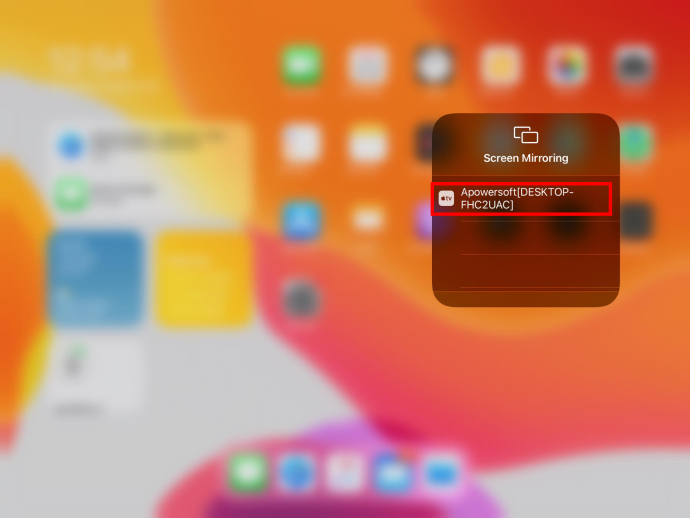
- Artık iPad'inizi PC'nizle kontrol edebilirsiniz.
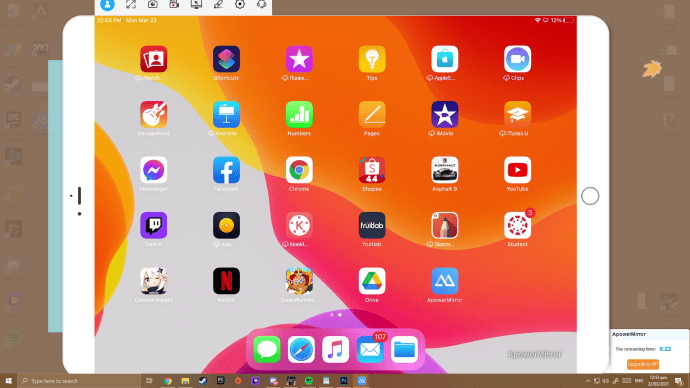
Ne yazık ki, bir iPad'i bir PC'den uzaktan kontrol etmenin doğrudan bir yöntemi yoktur. Bunu ancak bunun gibi programlar ve uygulamalar aracılığıyla yapabilirsiniz.
Birinin iPad'i Uzaktan Nasıl Kontrol Edilir Zoho Assist'i kullanma
Apple, kişinin gizliliğini tehlikeye atabileceğinden, bir kullanıcının birinin iPad'ini normal yollarla uzaktan kontrol etmesine izin vermez. Başka birinin iPad'ini kontrol etmenin tek yolu, cihazlarına uzaktan erişmenizi sağlayan uygulamalar yüklemektir. Ancak, bu konuda her iki tarafça da mutabık kalınmalıdır, çünkü izinsiz yapılması hackleme olarak kabul edilir.
iPad'inizi PC üzerinden kontrol etmek için kullanabileceğiniz bir diğer uygulama ise Zoho Assist. Erişime izin vermek için iPad'in sahibinin de indirmesi gerektiğini unutmayın.
- Hem siz hem de iPad sahibi Zoho Assist'i indirmelidir
- Uygulama aracılığıyla iPad'in sahibini davet edin.
- Kullanıcı daveti kabul ettiğinde oturumu başlatabilirsiniz.
- Kontrolör olarak seçin Oturumu Başlat.
- Artık iPad'i uzaktan kontrol edebilirsiniz.
Yinelemek için izin aldığınızdan emin olun. Açık rıza olmadan devam etmek yasa dışıdır.
Bir iPad'i Uzaktan Kontrol Etme Splashtop SOS ile
Bir iPad'in kontrolünü uzaktan ele geçirmek için kullanabileceğiniz başka bir yöntem de Splashtop SOS adlı bir uygulamanın kullanılmasıdır. Ekran paylaşımı dışında bir iPad'i başka bir cihazla kolayca çalıştırabilirsiniz. İster başka bir iPad, ister bir Android telefon kullanıyor olun, iPad'i her yerden kontrol edebilirsiniz.
Her iki cihazı da Splashtop SOS ile bağlama işlemi Zoho Assist'e benzer. Sonuçta, her iki uygulama da benzer bir amaca ulaşıyor.
- Hem siz hem de iPad sahibi, Splashtop SOS'u indirip kurmalıdır.
- Uygulama aracılığıyla iPad'in sahibini davet edin.
- İPad'in sahibi, oturum için kodu girmelidir.
- Kontrolör olarak seçin Oturumu Başlat.
- Artık iPad'i uzaktan kontrol edebilirsiniz.
SOS katılımlı bir destek aracı olsa da katılımsız desteğe izin veren başka uygulamalar da edinebilirsiniz. Zoho Assist zaten bu işleve sahiptir.
Katılımsız destek, iPad'i tekrar tekrar davet etmeniz gerekmediğinden zamandan tasarruf etmenize yardımcı olur. Ekstra izne gerek kalmadan, kontrolü hemen ele alabilirsiniz.
iPad Sesi Uzaktan Nasıl Kontrol Edilir
iPad'inizin sesini uzaktan ayarlayabilmek uygun bir fikirdir. Ses düğmelerine basmanız veya uzanmanız gerekmez. Bunu bir uygulamayla veya fiziksel bir uzaktan kumandayla yapmanın iki yolu vardır.
- Her iki iOS cihazında Volume Remote Control'ü indirin.
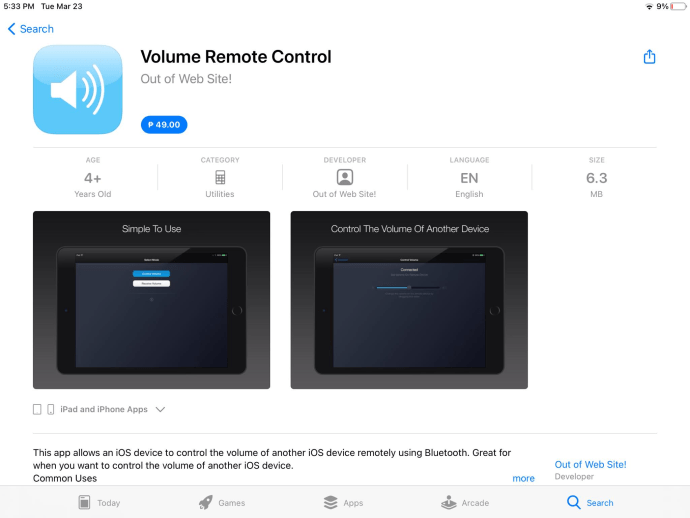
- Olanak vermek Bluetooth her iki cihazda.
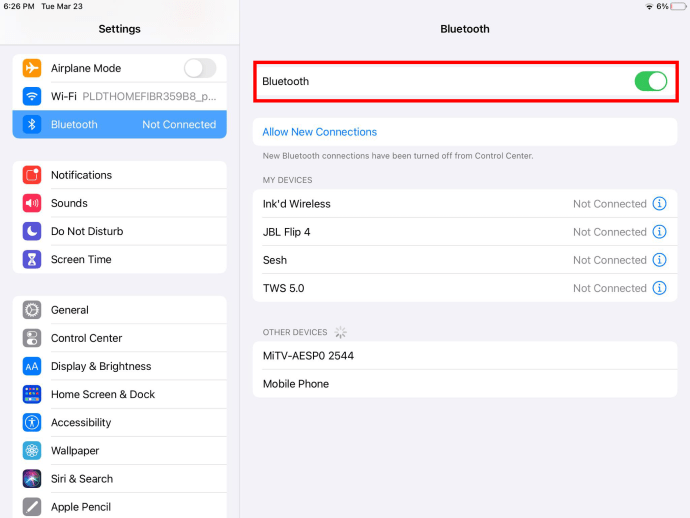
- Seçme Alma Hacmi iPad'de.
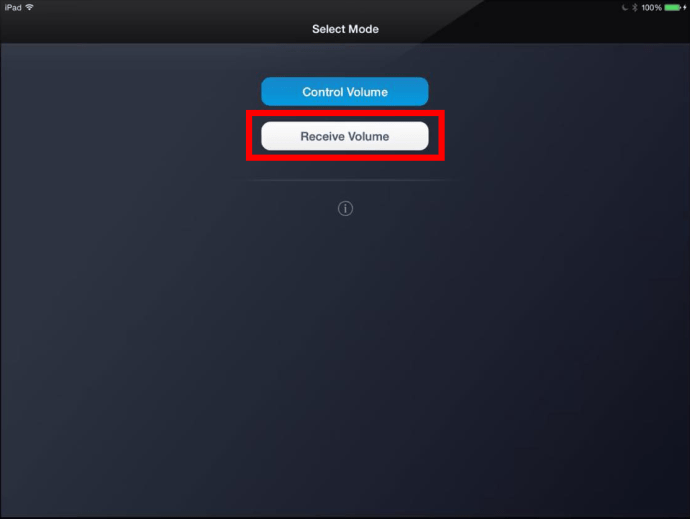
- Ardından, seçin Sesi kontrol et diğer iOS cihazında.
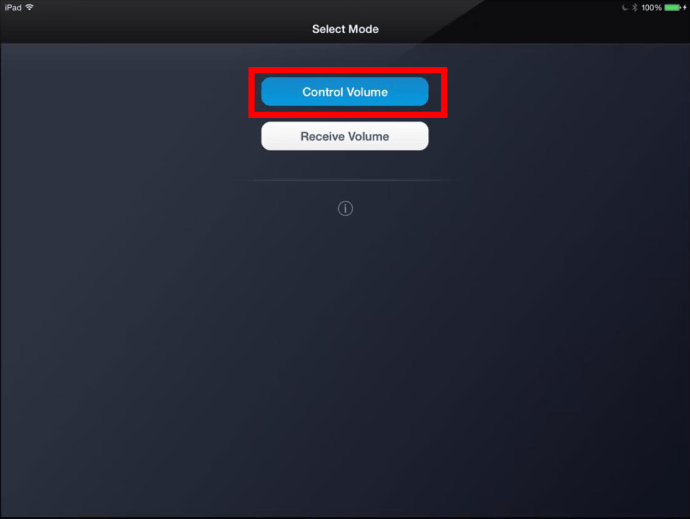
- iPad'in sesini uygun gördüğünüz şekilde ayarlamak için kontrol cihazını kullanın.
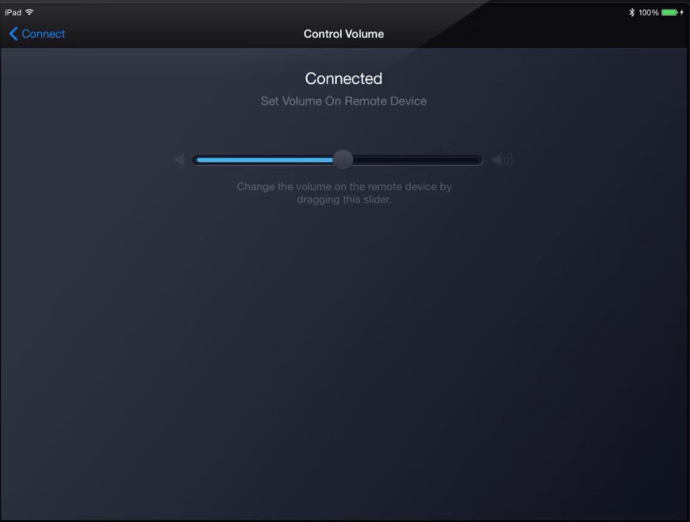
Bu uygulamanın dezavantajı, yalnızca iPad'in sesini bir iPhone, iPod Touch veya başka bir iPad ile kontrol etmenize izin vermesidir. Ancak sesi uzaktan ayarlamak için harika bir yoldur.
Fiziksel bir uzaktan kumanda kullanmak, iPad'inizin sesini uzaktan ayarlamanın başka bir harika yoludur.
- iPad'inizde Bluetooth'u açın.
- Uzaktan kumandayı iPad'inize bağlayın.
- Sesi ayarlamak için ses kontrollerini kullanın.
Apple, iOS cihazlarına bağlayabileceğiniz bir uzaktan kumanda üretiyor. Sesi kontrol etmenin dışında, diğer çeşitli işlevler için de kullanabilirsiniz.
Ek SSS
İşte iPad'ler hakkında sahip olabileceğiniz diğer bazı soruların yanıtları.
Bir iPad'i Uzaktan Silebilir misiniz?
Evet yapabilirsin. İlk önce, açmanız gerekir iPad'imi Bul devam etmeden önce. Başka bir iOS aygıtıyla iPad'in kimliğini girin ve ardından iPad'in verilerini silebilirsiniz.
Windows kullanıyorsanız, bunu iCloud'da oturum açarak yapabilirsiniz. Aygıtınızı bulmak için iCloud'u kullanın ve ardından uzaktan silin.
İPad'iniz internete bağlıysa silinecektir. Değilse, yeniden bağlandığı anda kendini silecektir.
Bir iPad'e Uzaktan Erişilebilir mi?
Evet, uzaktan erişilebilir. Üçüncü taraf uygulamalar veya Anahtarla Denetim kullanılarak herkes başka bir iPad'e erişebilir. Ancak bu, iPad'in sahibinin uygulamaları ilk etapta yüklemesini gerektirir.
Kolaylık için iPad Uzaktan Erişim
Başka bir iOS cihazının veya indirilebilir uygulamaların yardımıyla bir iPad'i uzaktan kontrol edebilirsiniz. Bu, özellikle, mobilite sorunları olanların, cihaza yakın olmadıklarında iPad'lerini kontrol etmelerini sağlar. Herhangi bir nedenle iPad'inize doğrudan erişemiyorsanız da kullanışlıdır.
Bunu daha önce hiç yaptın mı? Bir iPad'in uzaktan nasıl kontrol edileceğine dair makalemiz faydalı oldu mu? Aşağıdaki yorumlar bölümünde bize bildirin.